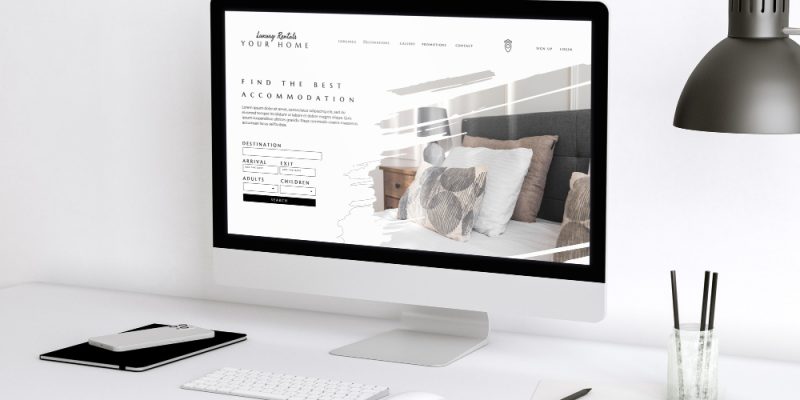Cara merubah nama domain di cPanel adalah proses yang dapat Anda lakukan dengan mudah jika paham dengan langkah-langkah dasarnya. Proses ini sangat penting apabila Anda sebagai pemilik website ingin mengganti nama domain karena berbagai alasan, seperti rebranding atau peningkatan SEO.
Melalui artikel ini, mari ketahui cara mengganti nama domain di cPanel, dengan langkah-langkah yang mudah dan praktis!
Mengapa Perlu Mengganti Nama Domain?
Ada berbagai alasan mengapa Anda mungkin perlu mengganti nama domain. Beberapa di antaranya adalah sebagai berikut.
- Perubahan Nama atau Bisnis: Jika bisnis Anda melakukan rebranding, maka penting untuk mengganti nama domain agar sesuai dengan identitas yang baru.
- Meningkatkan Trafik: Merubah nama domain juga penting jika Anda ingin meningkatkan trafik. Pasalnya, nama domain yang lebih relevan dengan kata kunci dapat membantu meningkatkan visibilitas online.
- Mengurangi Biaya Pemasaran: Nama domain yang lebih diingat oleh pengguna juga dapat mengurangi kebutuhan pemasaran. Pasalnya, mereka dapat menemukan website dengan lebih mudah.
- Meningkatkan Pengalaman Pengguna: Nama domain yang singkat dan mudah diakses akan meningkatkan pengalaman pengguna. Alasannya adalah karena pengguna bisa menghindari kesalahan ketik.
Baca Juga: Apa Itu cPanel: Definisi dan Fungsi Dasarnya dalam Website
Cara Merubah Nama Domain di cPanel
Berikut adalah langkah-langkah yang harus Anda ikuti untuk merubah nama domain di cPanel.
1. Login ke cPanel
Langkah pertama adalah masuk ke akun cPanel. Caranya, Anda bisa mengakses cPanel melalui URL “nama domain website Anda.com/cpanel”. Gunakan username dan password yang Anda dapatkan dari penyedia hosting yang Anda gunakan.
2. Backup Data
Cara merubah nama domain di cPanel berikutnya adalah mem-backup seluruh data website. Langkah ini sangat penting untuk menghindari kehilangan data selama proses pergantian domain.
Anda bisa melakukan backup melalui fitur backup di cPanel, atau menggunakan plugin khusus jika ingin mengganti nama domain WordPress. Contohnya adalah BackWPup dan VaultPress.
Baca Juga: Cara Setting Domain Parking di cPanel Khusus Pemula, Anti Gagal
3. Pilih Menu “Addon Domains” dan Hapus
Kemudian, buka menu “Addon Domains” di dashboard dan hapus domain lama jika sudah terdaftar sebagai addon domain. Setelah itu, masukkan nama domain baru di kolom yang tersedia. cPanel akan otomatis membuat subdomain dan root folder untuk domain baru Anda.
4. Modifikasi Akun
Cara merubah nama domain di cPanel selanjutnya adalah memodifikasi akun hosting. Caranya, masuk ke bagian “Modify an Account” di cPanel, kemudian pilih akun yang terkait dengan domain yang akan Anda ganti. Setelah itu, ubah nama domain lama ke domain baru yang Anda inginkan.
5. Memindahkan Subdirectory
Setelah modifikasi akun selesai, pindahkan semua file dari subdirectory domain lama ke subdirectory domain baru. Pastikan semua file dan folder berada di lokasi yang benar, agar website Anda tetap berfungsi dengan baik setelah berganti domain.
6. Konfigurasi Ulang
Terakhir, lakukan konfigurasi ulang beberapa aspek penting pada website Anda, contohnya meng-update database, internal link, dan pengaturan URL. Jika Anda ingin mengganti nama domain WordPress, maka langkah ini juga berlaku untuk file konfigurasi seperti wp-config.ph. Setelah itu, pastikan semua pengaturan mengarah ke domain baru.
Baca Juga: Cara Pindahan Hosting Lama ke Baru Lewat cPanel
Cara Merubah Nama Domain di cPanel Mudah, Bukan?
Mengganti nama domain di cPanel menjadi salah satu langkah jitu jika Anda ingin melakukan rebranding hingga meningkatkan trafik website. Dengan mengikuti langkah-langkah di atas, Anda bisa mengubah nama domain untuk membentuk identitas digital yang baru.
Di sisi lain, setelah mengetahui cara merubah nama domain di cPanel, pastikan Anda menggunakan layanan hosting yang andal dan efisien. RackH menawarkan layanan hosting dengan performa tinggi, yang mencakup Cloud Hosting, Email Hosting, hingga Domain Name.
Layanan ini memudahkan Anda dalam pengelolaan domain, termasuk mengganti dan memperbarui domain tanpa hambatan, serta memberikan dukungan teknis 24 jam. Jika Anda membutuhkan solusi domain dan hosting terbaik, segera kunjungi RackH dan temukan berbagai layanan untuk membantu kelancaran bisnis online!